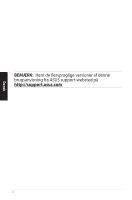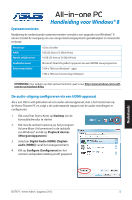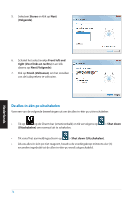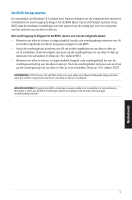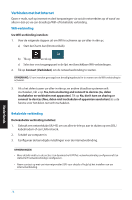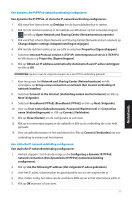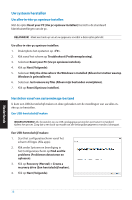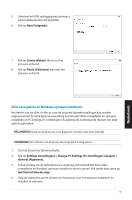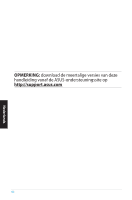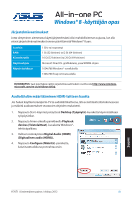Asus ET2012E User manual for upgrading Windows 7 to Windows 8 - Page 77
Nederlands, Internet Protocol version 4 TCP/IP Internetprotocol versie 4 TCP/IP
 |
View all Asus ET2012E manuals
Add to My Manuals
Save this manual to your list of manuals |
Page 77 highlights
Een dynamische IP/PPPoE-netwerkverbinding configureren Een dynamische IP/PPPoE- of statische IP-netwerkverbinding configureren: 1. Klik vanaf het Startscherm op Desktop om de bureaubladmodus te starten. 2. Klik met de rechtermuisknop in de taakbalk van Windows® op het netwerkpictogram en klik op Open Network and Sharing Center (Netwerkcentrum openen). 3. Klik vanaf het scherm Open Network and Sharing Center (Netwerkcentrum openen) op Change Adapter settings (Adapterinstellingen wijzigen). 4. Klik met de rechtermuisknop op uw LAN en selecteer Properties (Eigenschappen). 5. Selecteer Internet Protocol version 4 (TCP/IP) (Internetprotocol versie 4 (TCP/IP)) en klik daarna op Properties (Eigenschappen). 6. Klik op Obtain an IP address automatically (Automatisch een IP-adres verkrijgen) en klik op OK. OPMERKING: ga door naar de volgende stappen als u een PPPoE-verbinding gebruikt. 7. Keer terug naar het Network and Sharing Center (Netwerkcentrum) en klik vervolgens op Set up a new connection or network (Een nieuwe verbinding of netwerk instellen). 8. Selecteer Connect to the Internet (Verbinding maken met het internet) en klik op Next (Volgende). 9. Selecteer Broadband (PPPoE) (Breedband (PPPoE)) en klik op Next (Volgende). 10. Voer uw User name (Gebruikersnaam), Password (Wachtwoord) en Connection name (Verbindingsnaam) in. Klik op Connect (Verbinden). 11. Klik op Close (Sluiten) om de configuratie te voltooien. 12. Klik op het netwerkpictogram in de taakbalk en klik op de verbinding die u net hebt gemaakt. 13. Voer uw gebruikersnaam en het wachtwoord in. Klik op Connect (Verbinden) om een verbinding te maken met het internet. Een statische IP-netwerkverbinding configureren Een statische IP-netwerkverbinding configureren: 1. Herhaal stappen 1 tot 4 van de vorige sectie Configuring a dynamic IP/PPPoE network connection (Een dynamische IP/PPPoE-netwerkverbinding configureren). 2 Klik op Use the following IP address (Het volgende IP-adres gebruiken). 3. Voer het IP-adres, subnetmasker en gatewayadres van uw serviceprovider in. 4. Voer, indien nodig, het adres van de voorkeurs-DNS-server en het alternatieve adres in. 5. Klik op OK wanneer u klaar bent. 77 Nederlands